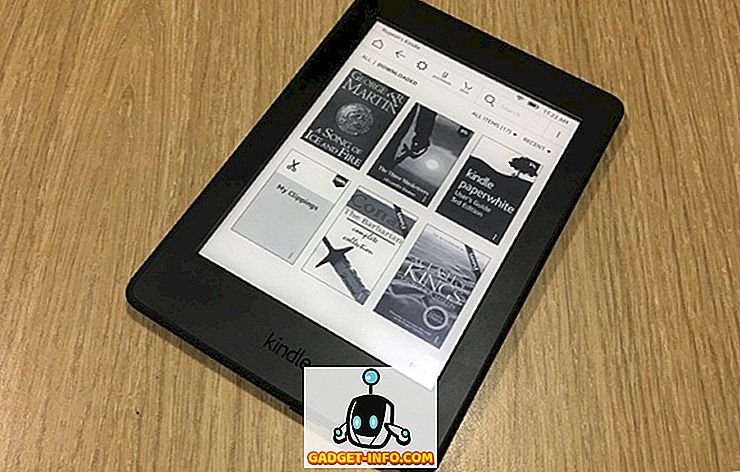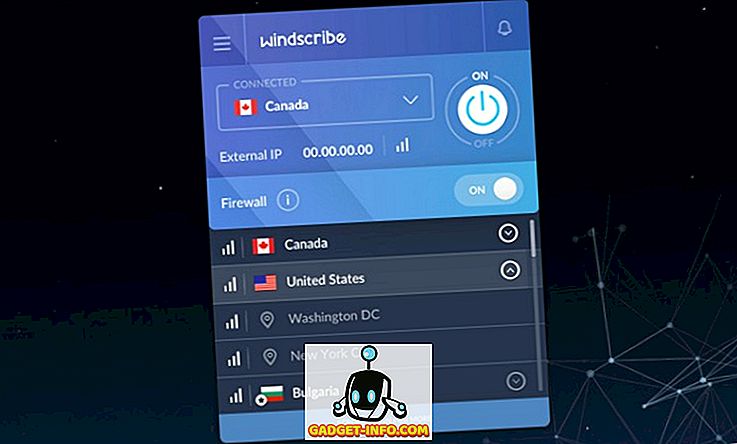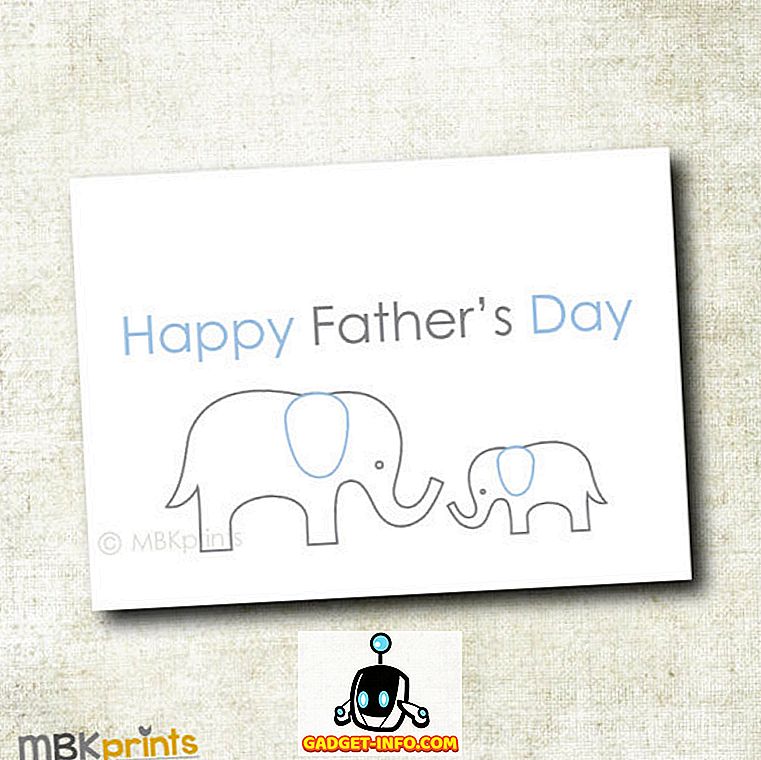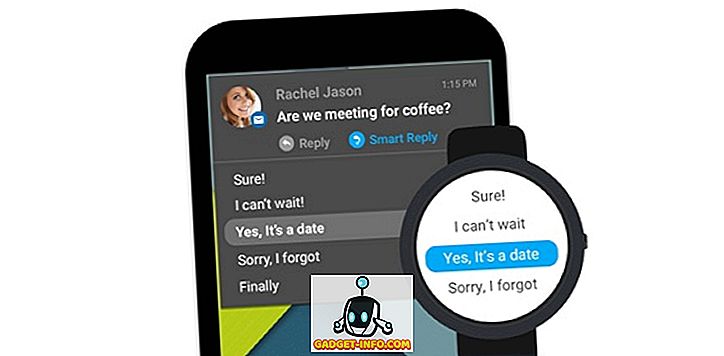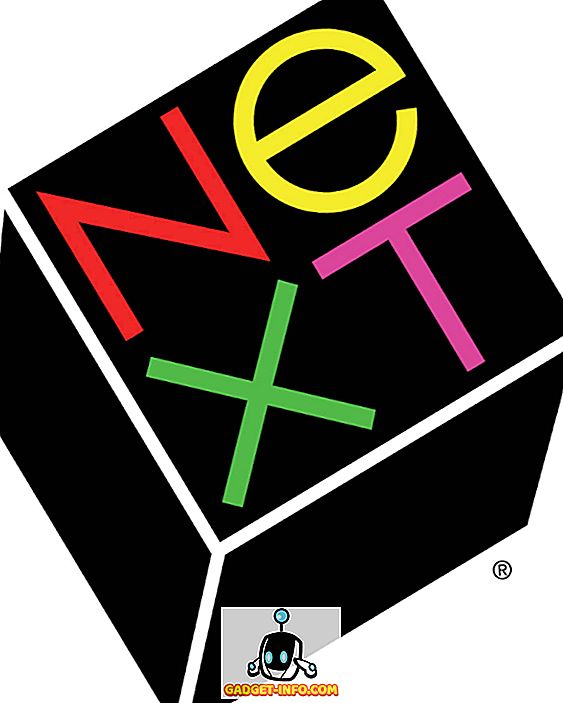Thẻ tín dụng hoặc thẻ ghi nợ là hoàn toàn cần thiết khi thực hiện thanh toán trên iTunes và App Store của Apple, để mua bài hát, phim, nhạc chuông và ứng dụng. Không có thẻ, bạn bị giới hạn chỉ là những thứ miễn phí có sẵn ở đó. Vì vậy, hãy giả sử rằng gần đây bạn đã mua hàng trên một trong những cửa hàng này bằng thẻ tín dụng của bạn. Tất cả thông tin thẻ tín dụng của bạn sẽ vẫn được đính kèm vào tài khoản Apple của bạn, để mua hàng trong tương lai dễ dàng hơn. Mặc dù điều này rất hữu ích, nhưng nó cũng mở ra khả năng mua hàng trái phép. Điều gì sẽ xảy ra nếu ai đó đánh cắp ID Apple và mật khẩu của bạn hoặc nếu một trong những đứa trẻ của bạn hỏi dấu vân tay của bạn và bạn vô tình cho phép mua ứng dụng thì sao? Chà, để tránh những khoản thanh toán không mong muốn như vậy, việc rút thẻ tín dụng khỏi tài khoản iTunes của bạn sau khi sử dụng để mua hàng là điều hoàn toàn xứng đáng. Nếu bạn quan tâm đến việc này, trước khi chúng tôi kiểm tra cách xóa thẻ tín dụng khỏi iTunes, hãy xem những gì cần thực sự xóa thẻ tín dụng cho tài khoản của bạn:
Tại sao bạn cần xóa thẻ tín dụng?
Có nhiều lý do tại sao bạn có thể xem xét xóa thẻ tín dụng được liên kết với tài khoản Apple của bạn ngay từ đầu. Vì vậy, chúng ta hãy xem một số lý do hợp lệ:
Thanh toán trái phép
Hầu hết mọi người hoảng loạn đặc biệt là khi họ phải trả tiền cho một giao dịch mà họ không ủy quyền và giao dịch trên App Store trái phép cũng không ngoại lệ trong vấn đề đó. Điều này có thể xảy ra vô tình hoặc cố ý do một trong những thành viên gia đình hoặc bạn bè của bạn. Cách tốt nhất và dễ nhất để đảm bảo rằng loại mua hàng như vậy sẽ không xảy ra trong tương lai, là xóa thông tin thẻ tín dụng được liên kết với ID Apple. Ngoài ra, nếu bạn dự định cấp quyền truy cập tài khoản Apple cho con bạn, bạn có thể muốn xóa thẻ tín dụng được liên kết với tài khoản, chỉ để đảm bảo chúng không thực hiện bất kỳ giao dịch không cần thiết nào mà không có sự cho phép của bạn.
Thẻ tín dụng bị mất hoặc thay thế
Nếu thẻ tín dụng của bạn đã bị đánh cắp hoặc bạn bị mất ở đâu đó, điều đầu tiên bạn làm là gọi cho ngân hàng và yêu cầu họ chặn thẻ trước khi ai đó cố gắng lợi dụng tình huống. Chà, nếu đó là trường hợp, bạn có thể muốn xóa thẻ này khỏi tài khoản Apple của mình, điều này khá vô dụng sau khi nó bị chặn. Mặt khác, nếu bạn thay thế thẻ tín dụng hiện tại của mình bằng một thẻ tín dụng mới, bạn có thể quan tâm đến việc thay đổi thông tin thẻ tín dụng được lưu trữ trên tài khoản Apple của bạn.
Dịch vụ đăng ký
Nếu bạn đã đăng ký một dịch vụ như Apple Music bằng thẻ tín dụng yêu cầu bạn thanh toán hàng tháng hoặc hàng năm, nhưng nó không may bị chặn hoặc vô hiệu hóa hoặc thay thế bằng một dịch vụ mới vì bất kỳ lý do gì, thì bạn phải xóa thông tin thẻ tín dụng hiện có từ tài khoản Apple của bạn, trước khi bạn có thể liên kết một tài khoản mới. Tuy nhiên, điều đáng chú ý là Apple sẽ không cho phép bạn xóa thẻ cho đến khi tự động gia hạn cho các dịch vụ dựa trên đăng ký này đã bị vô hiệu hóa.
Xóa thẻ tín dụng trên iTunes
Quy trình này khá đơn giản và bạn sẽ hoàn thành quy trình trong vài phút. Vì vậy, chỉ cần làm theo các bước dưới đây một cách cẩn thận để tránh bất kỳ sự nhầm lẫn nào:
- Mở iTunes trên máy tính Windows hoặc Mac của bạn và đi đến phần Tài khoản trong menu trên cùng. Bây giờ, bấm vào xem View Tài khoản của tôi .

- Bây giờ, bạn sẽ được yêu cầu nhập ID Apple và mật khẩu của mình. Khi bạn đã điền thông tin đăng nhập, hãy nhấp vào Đăng nhập vào Đăng nhập .

- Thông tin tài khoản của bạn bao gồm tóm tắt Apple ID của bạn sẽ được hiển thị trên màn hình. Để xóa thông tin chi tiết về thẻ tín dụng của bạn, hãy nhấp vào tùy chọn Chỉnh sửa trực tuyến, nằm ngay bên cạnh thông tin Thanh toán.

- Trong menu tiếp theo, bạn sẽ có thể thay đổi thông tin thanh toán của mình. Để xóa thẻ tín dụng khỏi tài khoản Apple của bạn, hãy chọn Không có ai làm thông tin thanh toán của bạn và nhấp vào trên Xiên Xiên để lưu cài đặt của bạn.

Xóa thẻ tín dụng trên iPhone
Nếu bạn không có máy tính trong tầm tay, bạn sẽ không thể sử dụng phương pháp trên để xóa thông tin thẻ tín dụng của mình trên iTunes. Vâng, tin tốt là bạn cũng có thể làm điều tương tự, ngay từ chính sự thoải mái của chính iPhone của bạn. Vì vậy, chỉ cần làm theo các bước dưới đây để thực hiện việc này trong nháy mắt:
- Trước tiên, bạn cần mở ứng dụng App Store trên iPhone của mình và nhấn vào biểu tượng Hồ sơ nằm ở phía trên bên phải màn hình. Bây giờ, chỉ cần nhấn vào tên hồ sơ của bạn được hiển thị trong menu tiếp theo.

- Bạn sẽ được đưa đến phần tài khoản trong menu tiếp theo. Tại đây, hãy nhấn vào Thông tin thanh toán trên mạng để thay đổi cài đặt tài khoản của bạn. Bây giờ, bạn sẽ được hiển thị hai tùy chọn cho phương thức Thanh toán của mình. Vì bạn muốn xóa thẻ tín dụng của mình, chỉ cần chọn không có ai và nhấn vào Xiên Xiên để lưu cài đặt của bạn.

Thay đổi thông tin thanh toán Apple ID trên iPhone
Giả sử bạn đã thay thế thẻ tín dụng hiện tại bằng thẻ mới hơn, bạn sẽ cần thay đổi thông tin thanh toán của ID Apple để bắt đầu sử dụng thẻ mới. Vì vậy, chỉ cần thực hiện theo các bước bên dưới để thay đổi thông tin thẻ tín dụng của bạn trong vòng vài phút, ngay từ sự thoải mái của iPhone của bạn:
- Truy cập Cài đặt trên iPhone của bạn và nhấn vào tên hồ sơ của bạn. Bây giờ, hãy chuyển đến phần Thanh toán & Giao hàng trực tuyến trên tài khoản của bạn.

- Trong menu tiếp theo, chọn thẻ tín dụng của bạn để chuyển sang menu tiếp theo, nơi bạn sẽ có thể thay đổi số thẻ, ngày hết hạn, mã CVV và thậm chí cả địa chỉ thanh toán, theo sở thích của bạn. Khi bạn đã hoàn thành mọi thứ, hãy nhấn vào Cứu Save Để lưu thông tin thẻ tín dụng mới của bạn.

Thay đổi thông tin thanh toán Apple ID bằng bất kỳ trình duyệt nào
Nếu bạn không có iPhone trong tầm tay, bạn vẫn có thể thay đổi thông tin thẻ tín dụng của mình, miễn là bạn có thể truy cập bất kỳ trình duyệt web nào. Đúng vậy, bạn sẽ sử dụng trang web Apple ID chính thức để thực hiện việc này. Vì vậy, chỉ cần làm theo các bước dưới đây để thực hiện việc này trong vòng vài phút.
- Truy cập appleid.apple.com, nhập tên người dùng và mật khẩu của bạn, sau đó nhấp vào biểu tượng mũi tên để đăng nhập.

- Bây giờ, cuộn xuống một chút và đi đến phần Thanh toán & Giao hàng. Tại đây, chỉ cần nhấp vào Chỉnh sửa thông tin thanh toán .

- Bây giờ, bạn có thể nhập số thẻ tín dụng mới, ngày hết hạn, mã CVV và thay đổi địa chỉ thanh toán, nếu cần. Khi bạn đã điền đầy đủ thông tin cần thiết, hãy nhấp vào trên Save Save để lưu trữ thông tin mới.

Cách tạo ID Apple không cần thẻ tín dụng
Nếu bạn đang tạo ID Apple mới cho các thành viên gia đình, giả sử con bạn, bạn có thể không muốn đối mặt với việc mua hàng trái phép do thẻ tín dụng được liên kết với ID Apple của bạn. Vì vậy, bạn có thể đang tìm kiếm các tùy chọn để tạo ID Apple mà không cần yêu cầu thẻ tín dụng. Theo mặc định, Apple yêu cầu bạn chọn tùy chọn thanh toán hợp lệ cho các giao dịch mua, khi bạn cố gắng tạo tài khoản Apple mới. Tuy nhiên, có một mẹo mà bạn có thể tận dụng, đó là cho phép bạn tạo ID Apple mà không yêu cầu bất kỳ tùy chọn thanh toán hợp lệ nào. Vì vậy, chỉ cần làm theo các bước dưới đây để thiết lập tài khoản của bạn trong vòng vài phút:
- Trước khi bạn tiến hành bước thực tế, bạn cần đảm bảo rằng bạn đã đăng xuất khỏi tài khoản Apple của mình. Để thực hiện việc này, hãy truy cập App Store và nhấn vào biểu tượng hồ sơ nằm ở góc trên bên phải màn hình. Bây giờ, hãy nhấn vào Đăng xuất ra Đăng nhập để đảm bảo rằng bạn đã đăng xuất khỏi tài khoản Apple của mình.

- Ở đây, mẹo là tải xuống bất kỳ ứng dụng miễn phí nào từ Apple App Store. Ghé thăm trang cửa hàng của bất kỳ ứng dụng miễn phí nào và nhấn vào BẮT ĐẦU . Bây giờ, cửa hàng sẽ yêu cầu bạn đăng nhập bằng ID Apple hiện có hoặc tạo một cái mới. Vì bạn đang cố gắng tạo một cái mới, hãy chọn Tạo Tạo Apple ID mới .

- Cung cấp địa chỉ email hợp lệ và điền mật khẩu ưa thích của bạn, chọn quốc gia của bạn và đồng ý với các điều khoản và điều kiện. Sau khi hoàn tất, hãy nhấn vào Tiếp theo Tiếp tục để chuyển sang menu tiếp theo, nơi bạn sẽ được yêu cầu điền thông tin cá nhân và các câu hỏi bảo mật ưa thích có thể được sử dụng để khôi phục tài khoản Apple của bạn, chỉ trong trường hợp bạn quên mật khẩu. Khi bạn đã lấp đầy mọi thứ, hãy nhấn lại vào Tiếp theo .

- Khi bạn đang ở trong menu tiếp theo, bạn sẽ có tùy chọn đặt Phương thức thanh toán của mình thành Không ai, điều đó có nghĩa là bạn không cần phải nhập bất kỳ thông tin thẻ tín dụng nào để tạo tài khoản. Điền vào địa chỉ thanh toán ưa thích của bạn (có thể là bất cứ điều gì theo nghĩa đen) và nhấn vào Tiếp Next . Bây giờ, mã xác minh sẽ được gửi đến địa chỉ email mà bạn đã cung cấp để tạo tài khoản. Nhập mã và nhấn vào xác minh xác nhận của EDT để tạo thành công tài khoản Apple mà không cần thẻ tín dụng.

Không thể xóa thẻ tín dụng?
Đôi khi, bạn sẽ gặp khó khăn khi cố gắng xóa các thẻ tín dụng được liên kết với tài khoản Apple của mình, trên thực tế, bạn sẽ không thể xóa ngay cả khi đã thử các bước trên do một số lý do hợp lệ. Vì vậy, hãy xem tại sao chính xác bạn không thành công trong nỗ lực của mình:
Giao dịch không tính phí
Nếu bạn đã thực hiện giao dịch cho một ứng dụng, nhạc hoặc phim phải trả tiền từ Apple Store hoặc iTunes Store và thẻ của bạn chưa bị tính phí, Apple sẽ không cho phép bạn xóa thẻ này khỏi tài khoản của bạn. Điều này là do bạn nợ tiền của Apple và miễn là nó chưa được trả hết, bạn sẽ bị chặn thay đổi hoặc xóa thông tin thẻ tín dụng.
Đăng ký tự động gia hạn
Bạn đã đăng ký dịch vụ dựa trên đăng ký như Apple Music tự động gia hạn chưa? Chà, đây có thể là một trong những lý do khiến bạn không thể xóa thẻ tín dụng được liên kết với tài khoản của mình. Nếu đây là trường hợp, bạn chỉ cần vô hiệu hóa tự động gia hạn cho các đăng ký này và sau đó thay đổi thông tin thanh toán của tài khoản Apple của bạn thành không ai khác.
Chia sẻ gia đình
Nếu bạn đã bật Chia sẻ gia đình trên tài khoản Apple của mình, bạn sẽ không thể xóa hoặc thay đổi thông tin thẻ tín dụng được liên kết với tài khoản, vì các giao dịch mua iTunes, iBooks và App Store được chia sẻ với tối đa 6 thành viên gia đình và mọi người trong số họ sẽ sử dụng cùng một thẻ tín dụng theo quyết định của người tổ chức tài khoản Family Sharing. Khi bạn tắt Chia sẻ gia đình, bạn sẽ có thể xóa hoặc thay đổi thông tin thẻ tín dụng được lưu trữ trên tài khoản Apple của bạn.
XEM CSONG: Cách nhận tiền hoàn lại cho các ứng dụng phải trả tiền từ App Store
Tránh mua hàng trái phép bằng cách xóa thẻ tín dụng khỏi tài khoản Apple của bạn
Vâng, đó là khá nhiều toàn bộ quá trình. Thẻ tín dụng của bạn đã được xóa thành công khỏi tài khoản Apple của bạn, vì vậy bạn không phải lo lắng về việc mua hàng trái phép nữa. Nếu thiết bị iOS của bạn thường được truy cập bởi bất kỳ thành viên nào trong gia đình hoặc bạn bè của bạn, thì đây là bước rất cần thiết để bảo vệ tài khoản của bạn. Đảm bảo bạn chỉ thêm thông tin thẻ tín dụng khi bạn sắp mua hàng trên iTunes hoặc App Store. Vì vậy, các bạn đã quản lý thành công để xóa thông tin thẻ tín dụng của bạn trên iTunes chưa? Hãy cho chúng tôi biết quy trình đã diễn ra như thế nào, bằng cách chỉ cần bỏ một vài từ trong phần bình luận xuống bên dưới.